"Ich suche einen Weg meine BLU-Rays zu digitalisieren, so dass ich sie mit meinem AVR/BD-Player direkt vom Mediaserver streamen kann.
Könnt ihr mir da weiterhelfen? Funktioniert das auch (legal) bei BDs mit Kopierschutz?" - Tyron
Haben Sie gleiche Frage wie Tyron? Möchten Sie Ihre Blu-ray Filme in Videoformate digitalisieren? Dann kommen Sie zum richtigen Ort. In diesem Artikel stelle ich Ihnen die beste Methode, damit Sie hausgemachte oder kopiergeschützte Blu-ray digitalisieren.

AnyMP4 Blu-ray Ripper ist eine zuverlässige Software, die Blu-ray Disc, Blu-ray Ordner in zahlreiche Video/Audioformate umwandeln und digitalisieren.
Features von dem AnyMP4 Blu-ray Ripper
➤ Verschiedene Videoformate wie MP4, AVI, MKV, MOV, FLV, WMV, und HD 1080p/UHD 4K Formate verlustfrei umwandeln.
➤ Mit populären Abspielgeräten und Videobearbeitungssoftware wie iPhone, iPad, Apple TV, Samsung, Huawei, Xiaomi, LG, Nokia, OnePlus usw. kompatibel.
➤ Sie können Videolänge frei schneiden, um unerwartete Clips aus einem Video zu entfernen. Mehrere Videoclips zusammenführen.
➤ Effekte anpassen, Bildgröße zuschneiden, Wasserzeichen hinzufügen, 2D Video in 3D umwandeln und 3D-Effekte justieren.
Um Ihre Blu-ray Disc zu digitalisieren, brauchen Sie ein Blu-ray Ripper Tool. AnyMP4 Blu-ray Ripper ist ein leistungsstarkes und effektives Programm zur Digitalisierung der Blu-ray Disc. Downloaden und installieren Sie AnyMP4 Blu-ray Ripper nach folgendem Link auf Ihrem PC oder Mac, um die untere Anleitung zu befolgen.
Für Windows 11/10/8/7
Für macOS 10.12 oder neuer
Schritt 1: Blu-ray Disc in ein Blu-ray Laufwerk einsetzen
Setzen Sie Ihre Blu-ray Disc ein ein Blu-ray Laufwerk ein. Verbinden Sie es mit dem Computer, bis die Blu-ray Disc entdeckt wird.
Schritt 2: Blu-ray Disc in die Software laden
Starten Sie die Software. Klicken Sie am Menübar auf "Disc laden". Dann wählen Sie die gerade verbundene Blu-ray Disc. Danach werden die Disc-Informationen in der Software angezeigt.
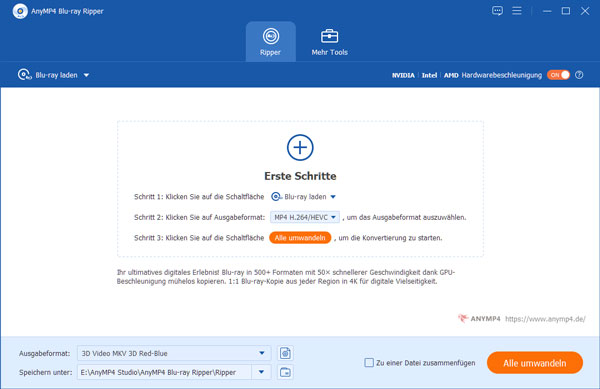
Schritt 3: Blu-ray Film auf Ihren Wunsch bearbeiten
Diese Software ermöglicht Ihnen, Video-Effekte anzupassen, wie z.B. Video drehen, 2D in 3D umwandeln, Bildgröße zuschneiden, Helligkeit/Kontrast/Sättigung/Farbton justieren, Wasserzeichen hinzufügen, Video schneiden usw.
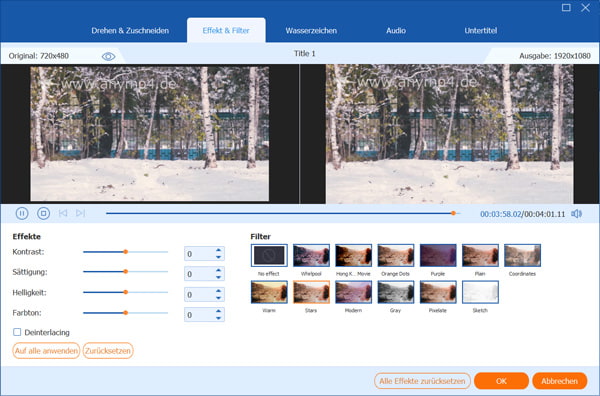
Wenn Sie den Film nicht bearbeiten und direkt digitalisieren möchten, können Sie diesen Schritt überspringen.
Schritt 4: Ein Ausgabeformat wählen
Klicken Sie auf die Dropdown-Liste bei "Profil". Hier können Sie das Ausgabeformat einstellen. Wählen Sie ein Format wie MP4, damit Sie Blu-ray in MP4 umwandeln können. Wenn Sie alle originalen Informationen auf der Blu-ray Disc behalten möchten, können Sie das Ausgabeformat als "MKV Verlustfrei" einstellen.
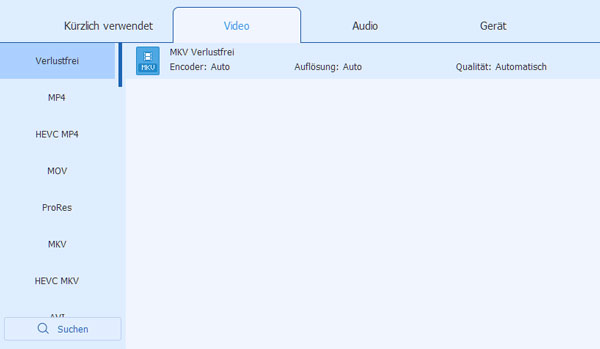
Schritt 5: Speicherort wählen
Klicken Sie auf den "Durchsuchen"-Button bei "Ziel". Hier können Sie einen Speicherort für die digitalisierte Datei einstellen.
Dafür sollen Sie sicherstellen, ob es genügend Speicher für die Ausgabedatei gibt. Falls nicht, brauchen Sie vor allem den Speicher freizulassen.
Schritt 6: Blu-ray Disc digitalisieren
Nach Bearbeitungen und Einstellungen können Sie schließlich dadurch die Blu-ray Disc digitaliseren, dass Sie unten rechts auf den "Konvertieren"-Button klicken.
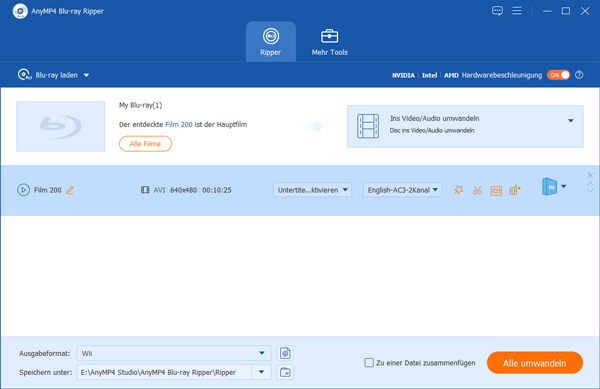
Hinweis: Mithilfe des Programms können Sie auch Blu-ray auf Wii U abspielen. Wenn Sie erfolglos direkt mit PS4 Blu-ray abspielen, kann das Programm Ihnen helfen.
Wenn Sie nach einem Free Blu-ray Ripper suchen, ist MakeMKV Ihre erste Wahl. Diese Software behaltet alle Informationen der Blu-ray Filme bei und ermöglicht es Ihnen, Blu-ray Discs in MKV zu digitalisieren, ohne Untertitel- und Audiospur zu verlieren. Auch wenn Ihre Blu-ray durch AACS oder BD+ geschützt wird, MakeMKV kann den Blu-ray Kopierschutz entfernen und schnell digitalisieren.
Download-Link: https://www.makemkv.com/
Schritt 1: Laden Sie MakeMKV von der offiziellen Website herunter und installieren Sie es.
Schritt 2: Legen Sie die Blu-ray in das Laufwerk ein. Klicken Sie auf "Datei" > "Disk öffnen", und wählen Sie die Blu-ray Disc aus.
Schritt 3: Wählen Sie alle Titel aus, die Sie digitalisieren wollen. Stellen Sie den Speicherordner ein und klicken Sie auf "Make MKV", danach können Sie Blu-ray in MKV digitalisieren.
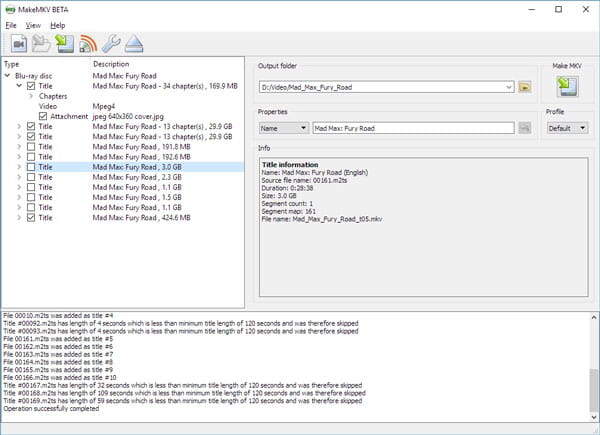
HandBrake wurde verwendet, um Blu-ray Discs ohne Kopierschutz zu digitalisieren. Diese Open-Source Blu-ray Converter bietet Ihnen eine Möglichkeit, Blu-ray Discs in MP4, MKV und WebM umzuwandeln, und andere Videoeinstellungen wie Bildgröße, Auflösung, Filter, Bildfrequenz usw. anzupassen. Wenn Sie Blu-ray kostenlos digitalisieren wollen, HandBrake kann Ihre grundlegende Bedürfnisse befriedigen.
Download-Link: https://handbrake.fr/
Schritt 1: Laden Sie HandBrake herunter und legen Sie Ihre Blu-ray in das Laufwerk ein.
Schritt 2: Starten Sie HandBrake und wählen Sie die Blu-ray Disc aus der linken Spalte aus, um sich in den Konvertierungsbildschirm zu gelungen.
Schritt 3: Wählen Sie das Ausgabeformat sowie andere Videoeinstellungen aus. Klicken Sie auf "Encodierung starten", um Blu-ray Disc zu digitalisieren.
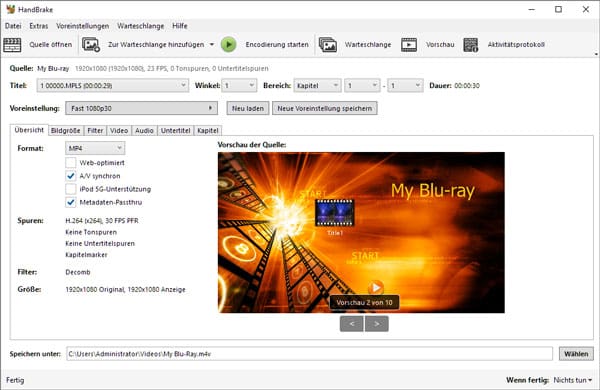
Wenn Sie Ihre Blu-ray Filme digitalisieren und als ISO oder Ordner speichern möchten, ist AnyMP4 Blu-ray Copy Ihre erste Wahl, da diese Software Ihnen ermöglicht, Blu-ray Kopierschutz zu umgehen und alle Regionalcode zu entfernen. In der Software gibt es 4 Kopiermodi: Komplette Disc, Hauptfilm, Klonen und Daten schreiben, mit denen Sie gewünschte Inhalte aus der Blu-ray Disc kopieren und als digitale Dateien auf der Festplatte speichern können. Beachten Sie bitte, dass eine Internetverbindung benötigt ist, wenn Sie Blu-ray Disc mit Kopierschutz digitalisieren wollen.
Für Windows 11/10/8/7
Schritt 1: Starten Sie AnyMP4 Blu-ray Copy und klicken Sie auf der Dropdown-Liste von "Quelle", wählen Sie die Blu-ray Disc als Quelle aus. Stellen Sie das Ziel als ISO-Datei oder Ordner.
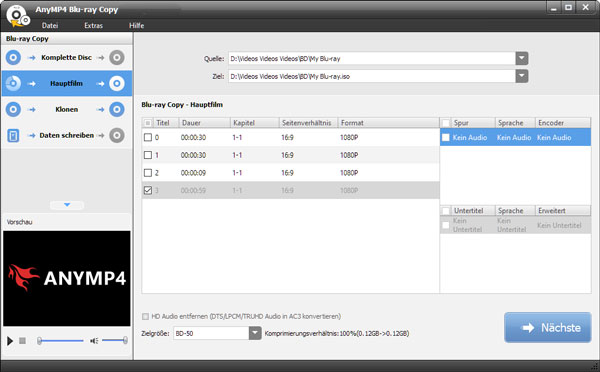
Schritt 2: Wählen Sie einen Kopiermodus aus, die Blu-ray Disc wird dann automatisch analysiert. Stellen Sie sicher, welche Titel Sie konvertieren und ob die Untertitelspur beibehalten werden soll. Klicken Sie auf "Nächste".
Schritt 3: Stellen Sie die Zielgröße ein und klicken Sie auf "Starten". Ihre Blu-ray Disc wird danach digitalisiert und als ISO oder Ordner gespeichert.
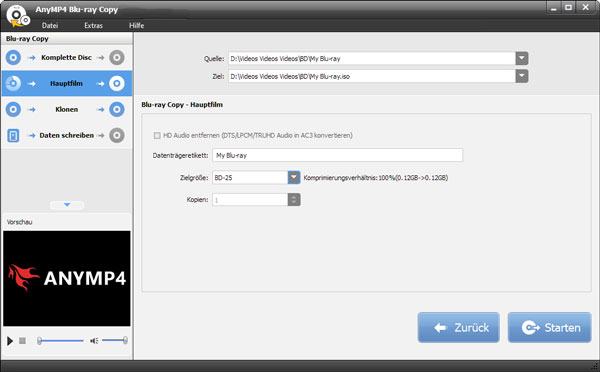
Schritt 4: Klicken Sie schließlich auf "Starten", dann können Sie DVD auf USB-Stick erfolgreich kopieren und abspielen.
Was soll man tun, wenn man Blu-ray digitalisieren, um Blu-ray Filme als digitale Formate zu speichern? Sie haben bestimmt die beste Option nach dem Lesen getroffen haben. In diesem Artikel haben wir Ihnen die 4 besten Methoden zur Blu-ray Digitalisierung vorgestellt. Haben Sie die Anleitung schon befolgt und Blu-ray Disc für Ihr iPhone, iPad oder Android umgewandelt? Wenn Sie viele Blu-ray Discs haben und in Videoformate konvertieren, können Sie AnyMP4 Blu-ray Ripper verwenden. Downloaden Sie die Software nach folgendem Link und Sie können die Software gratis ausprobieren.
Für Windows 11/10/8/7
Für macOS 10.12 oder neuer
AnyMP4 Blu-ray Ripper
Blu-rays in 1:1 Qualität für alle Geräte umwandeln